Настройка интеграции с Calltouch
Функционал доступен начиная с версии релиза 2.7.1.
Содержание
Введение
Calltouch – это платформа омниканального маркетинга, сервис аналитики рекламы для измерения ее эффективности. Подробнее см. на сайте: https://www.calltouch.ru/about/.
В Calltouch используются технологии статического и динамического коллтрекинга. Первый благодаря статической подмене телефонного номера дает возможность определить, какой из каналов рекламы привел клиента, например, наружная реклама, печатная продукция, радио и т.д.
Основной инструмент – динамический коллтрекинг – позволяет отслеживать источники всех звонков в компанию и обращений через формы на сайте. Суть технологии заключается в автоматической подмене телефонных номеров на сайте компании при помощи специального скрипта. Одновременные посетители сайта видят разные номера – свой уникальный номер телефона для каждого посетителя на время пребывания на сайте. При звонке на подменный номер он фиксируется в системе и связывается с посетителем.
Каждому посетителю сайта присваивается свой идентификатор, по которому в базе данных Calltouch сохраняются данные: откуда перешел, сколько времени провел на сайте, сколько раз заходил, оставил ли заявку и т.д. Calltouch собирает детальную информацию из utm-меток, cookies и других параметров и отображает ее в различных отчетах.
Отчеты формируются автоматически в личном кабинете Calltouch. Они представлены в нескольких форматах: журнал звонков с данными по каждому лиду, дашборд с подробной информацией по рекламной кампании и детальная статистика с рекламных площадок и из CRM. Есть возможность анализировать количество обращений, их источник, созданные заказ-наряды, сумму, менеджера, статус сделок (этап воронки), причины отказов и другие данные.
Логика работы интеграции заключается в том, что при звонке или заявке с сайта в программу передается идентификатор посетителя, а затем данные о сделке загружаются обратно в Calltouch. Таким образом, интеграция позволяет дополнить аналитику Calltouch данными воронки продаж 5S AUTO.
Аналитика позволяет определить эффективные каналы рекламы и наиболее конверсионные страницы сайта. Это дает возможность точно посчитать, какие кампании не окупаются, и понять, в какую рекламу стоит вкладывать деньги.
Подробную информацию по настройке в личном кабинете Calltouch и работе с отчетами см. на сайте сервиса: https://www.calltouch.ru/support/.
Настройка
Прежде всего необходимо зарегистрироваться на платформе Calltouch, выбрать и оплатить подходящий тариф.
Настройка интеграции с сервисом Calltouch производится в 3 этапа:
- Настройка на стороне телефонии;
- Настройка заявок с сайта;
- Настройка интеграции в программе.
1. Настройка телефонии
На первом этапе производится настройка звонков на подменные номера в рамках услуги коллтрекинга. Для динамического коллтрекинга Calltouch может предоставить пул номеров, либо можно использовать свои номера при наличии. Подробнее см.: https://www.calltouch.ru/support/nomera-upravlenie/.
Телефонные линии Calltouch должны быть подключены к офисной телефонии по протоколу SIP*. Настройка выполняется специалистами технической поддержки по телефонии совместно со специалистами Calltouch.
*SIP-телефония (Session Initiation Protocol – “Протокол Установления Сеанса”) – это один из протоколов передачи голосовой информации, который базируется на принципах IP-телефонии. Протокол SIP работает по схеме “клиент-сервер-клиент”, чередуя запросы и ответы.
Благодаря возможностям протокола SIP в момент звонка передается идентификатор посетителя, который сохраняется в лиде/сделке.
2. Настройка заявок с сайта
При создании заявки с сайта через API 5S AUTO необходимо передать идентификатор посетителя в соответствующем поле.
3. Настройка интеграции
Настройка в программе производится в справочнике “Интеграции”.
1) Создание интеграции
Следует создать новый элемент справочника и заполнить в нем основные параметры:
● Наименование: Calltouch (заполняется автоматически)
● Вид интеграции: Система аналитики
● Обработчик подключения: Calltouch
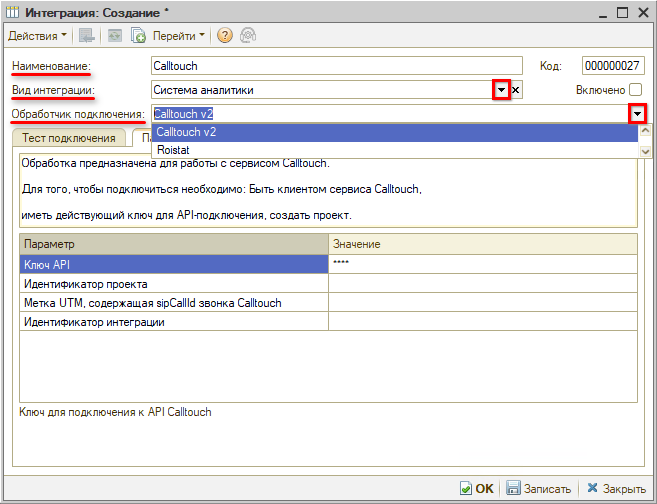
2) Настройка параметров
На вкладке “Параметры сервиса” настраиваются параметры интеграции:
● Ключ API — ключ для подключения к API, значение параметра “API токен (access_token)” из личного кабинета Calltouch;
● Идентификатор проекта — проект Calltouch, номер из параметра “ID личного кабинета (site_id)” из личного кабинета Calltouch;
● Метка UTM, содержащая sipCallId звонка Calltouch – нужно выбрать из справочника метку, которая будет присваиваться Лиду, созданному по звонку.
Для того, чтобы найти параметры API токен и ID личного кабинета в личном кабинете Calltouch, нужно перейти к настройкам проекта – в списке аккаунтов открыть нужный, кликнуть на наименование проекта или на кнопку “Открыть”:
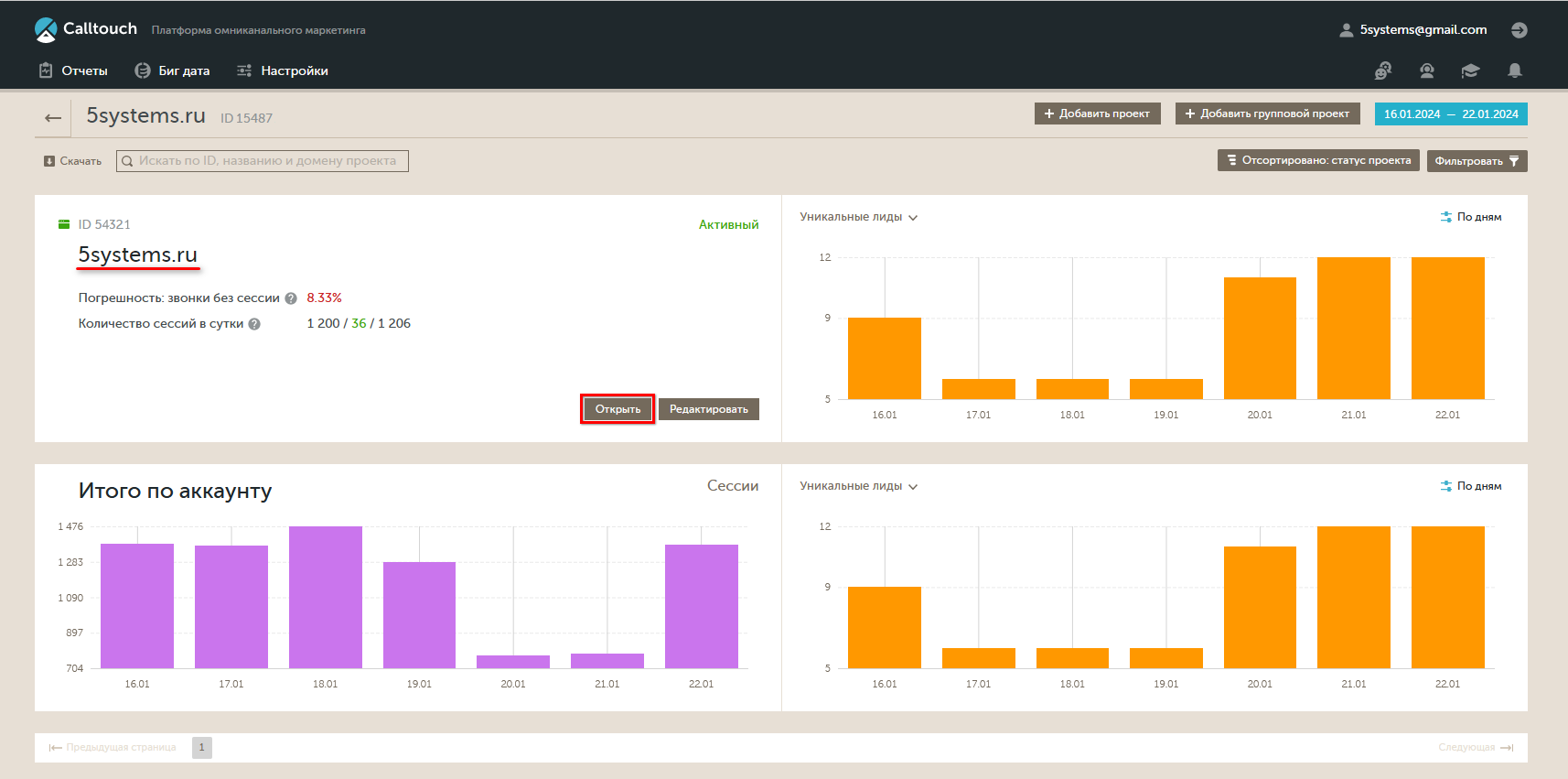
Перейти на вкладку “Интеграции” → Отправка данных во внешние системы → API и Webhooks:
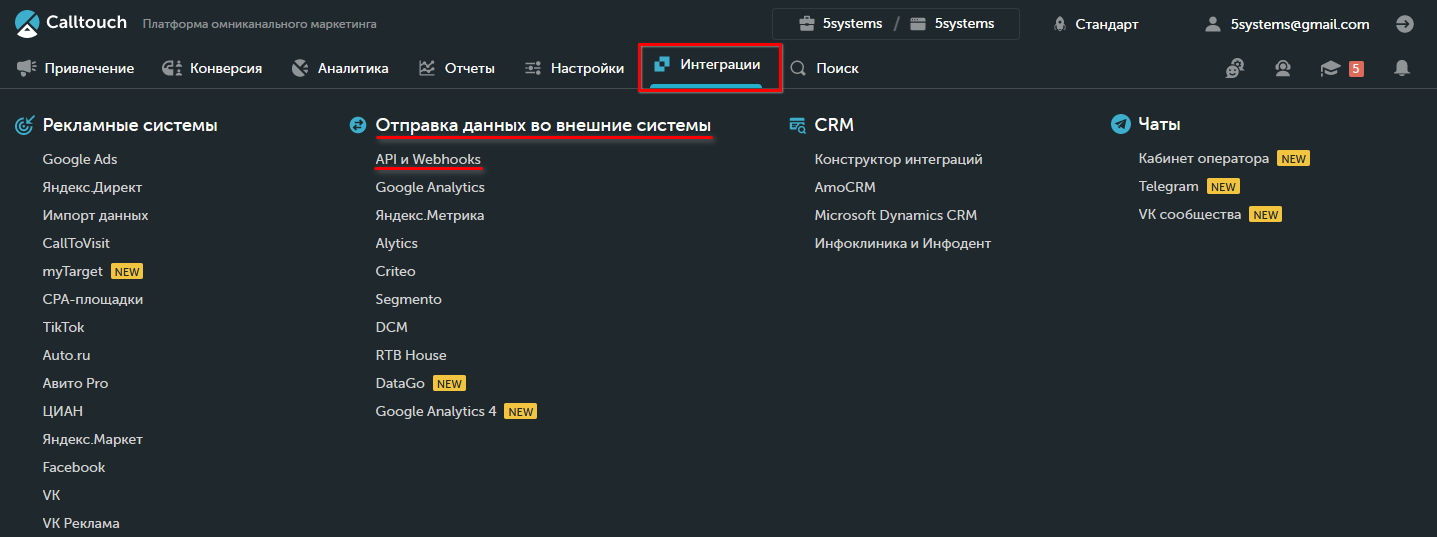
На вкладке API находятся данные доступа к API:
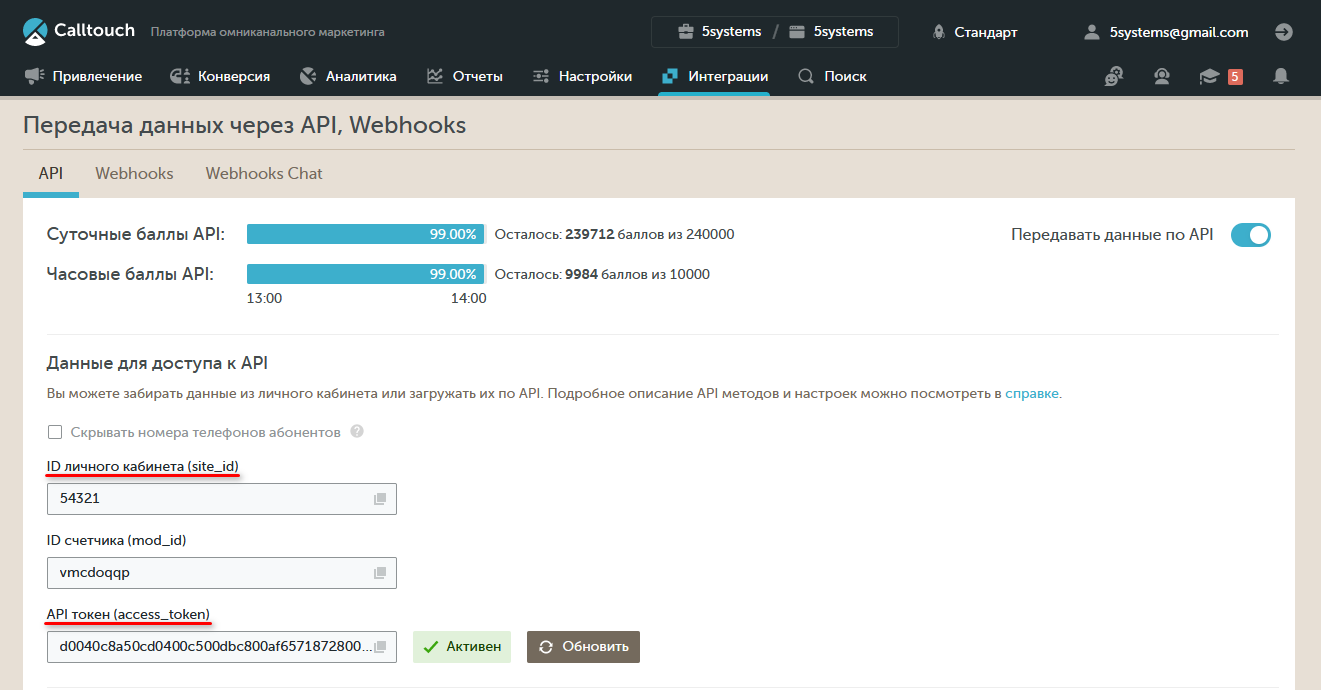
3) Включение интеграции
После настройки параметров интеграции следует установить галочку “Включено” и записать нажатием на кнопку “ОК”:
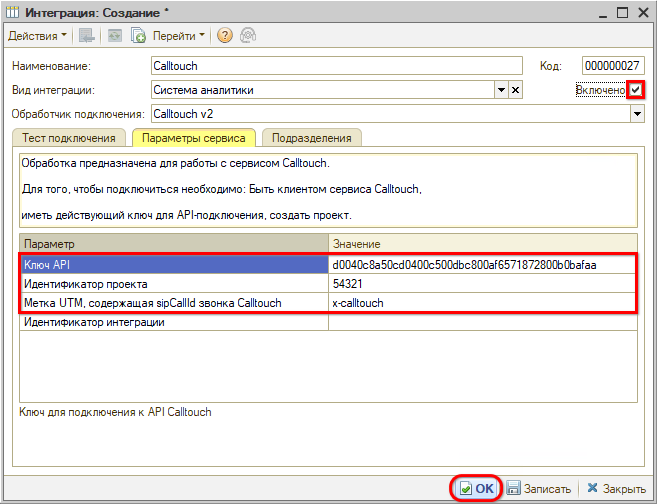
4) Дополнительные настройки подключения Calltouch
1. Настройка регламентного задания
После настройки всех параметров и успешного тестирования интеграции требуется настроить регламентное задание. Для этого нужно перейти в окно дополнительных настроек по кнопке на вкладке Тест подключения — "Методы интеграции → Регламентное задание":
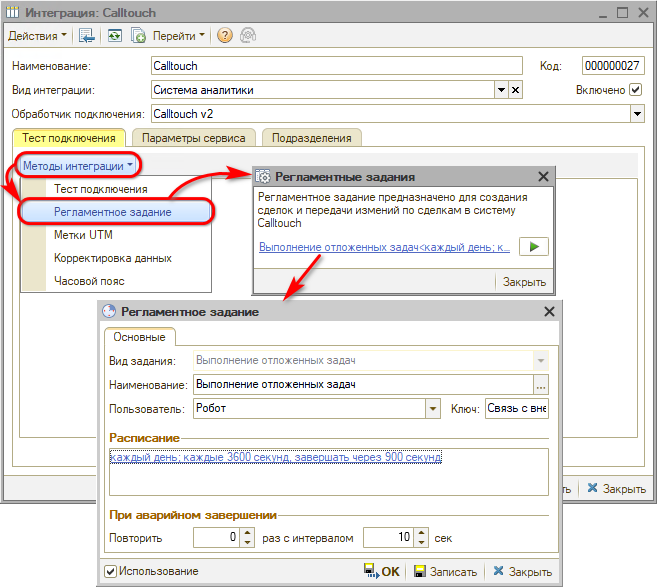
Регламентное задание включено по умолчанию – следует настроить расписание его работы и записать.
2. Метки
В данное окно выводится регистр сведений “Метки UTM” с отбором по меткам Calltouch:
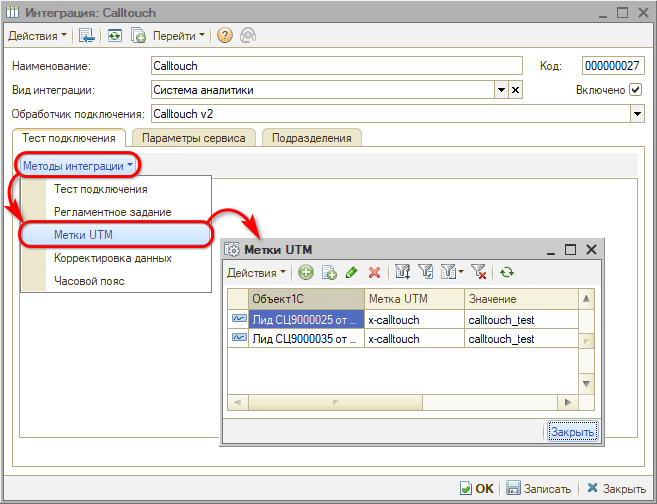
Данные в регистре позволяют проверить, отправляются ли записи.
3. Корректировка данных
В случае необходимости есть возможность удалить из личного кабинета на сайте Calltouch все сделки и загрузить заново из программы. Для этого нужно перейти в окно корректировки данных по кнопке "Методы интеграции → Корректировка данных":
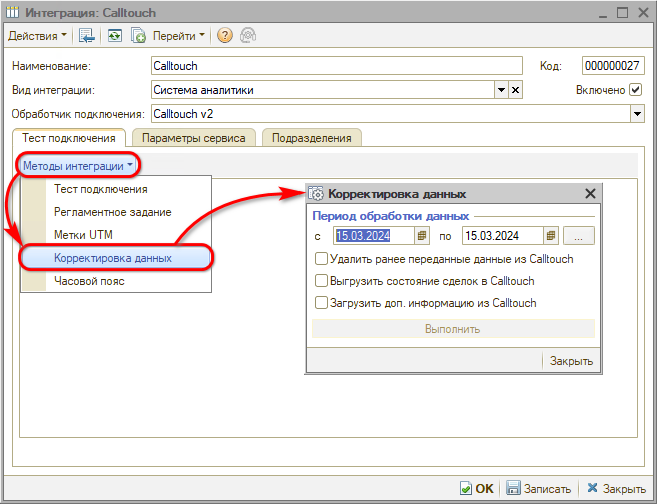
Например, если компания работала с Calltouch до настройки интеграции в 5S AUTO, то рекомендуется перезагрузить старые сделки на сайте, чтобы к ним подтянулись данные из программы. Для этого нужно выполнить следующие шаги:
1. Удалить ранее переданные данные из Calltouch.
2. Выгрузить состояние сделок в Calltouch.
3. Загрузить доп. информацию из Calltouch.
Для выполнения каждого из этих действий следует установить соответствующий флаг и нажать кнопку “Выполнить” – последовательно для каждого шага.
4. Часовой пояс
Дополнительным параметром является настройка смещения времени часового пояса – по умолчанию установлено смещение для московского времени, равное 3 часам:
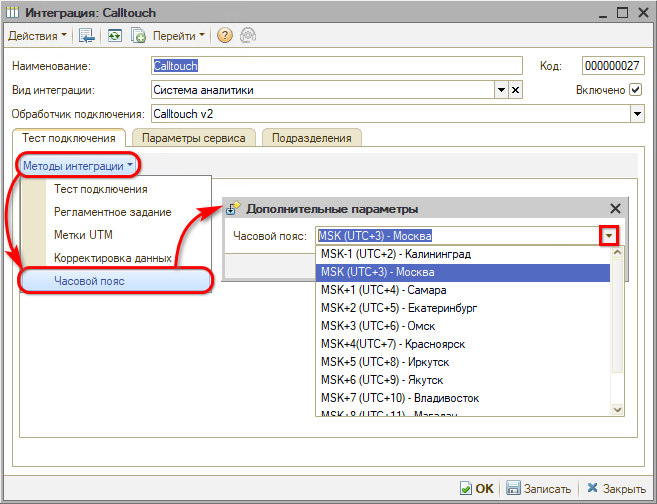
5) Тестирование
Для проверки корректной работы интеграции следует на вкладке “Тест подключения” нажать кнопку “Методы интеграции → Тест подключения”:
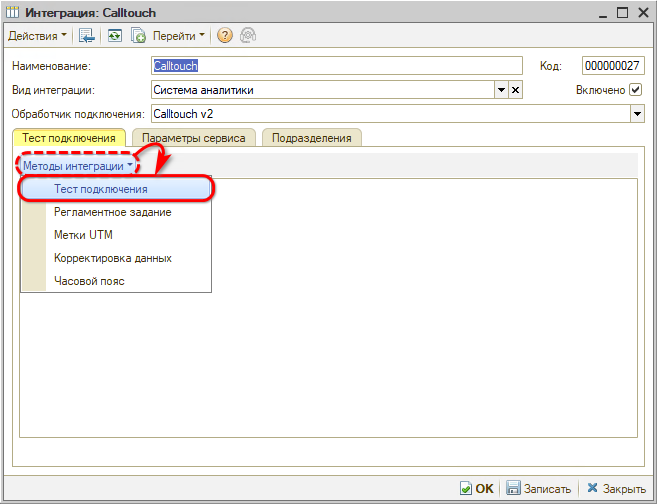
В случае успешного подключения должно появиться сообщение следующего вида:
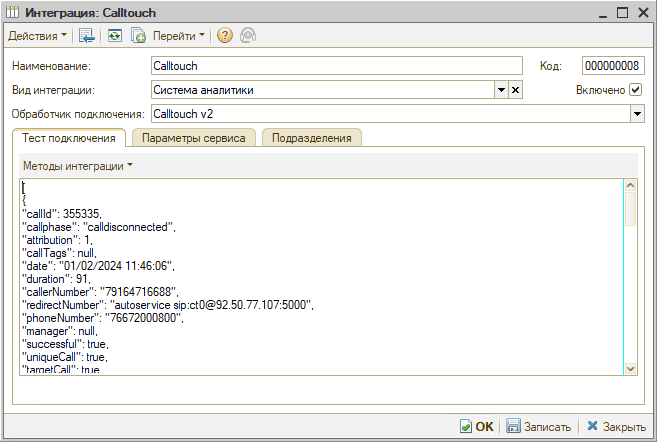
Примечание: В случае отсутствия звонков через Calltouch текст между скобками [{ }] не будет заполнен.
В случае некорректно настроенной интеграции при тестировании выйдет одна из ошибок:
1) Не заполнен идентификатор:
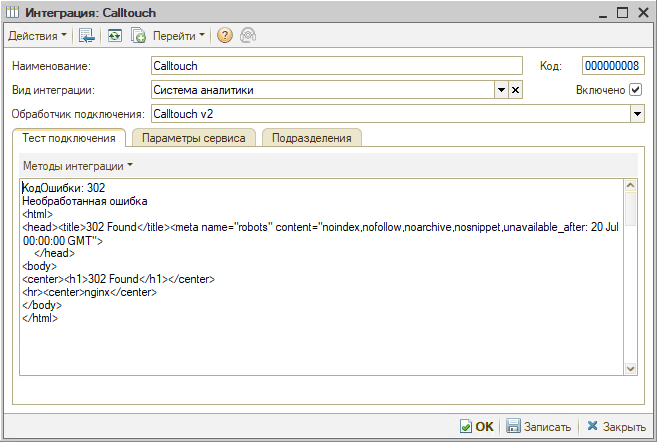
2) Неверный ключ:
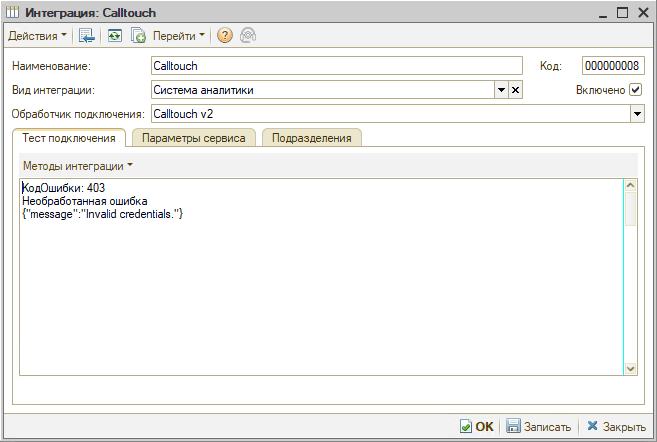
3) Ключ не заполнен:
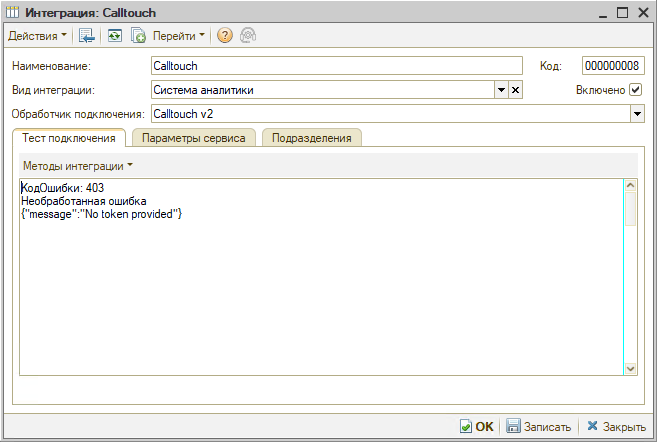
Использование отчетов
Отчеты в личном кабинете на сайте находятся на вкладках “Аналитика” и “Отчеты”.
В “Журнале звонков” собрана вся информация по звонкам, заявкам, лидам, сделкам и клиентам.
В программе на каждый звонок создается сделка. Из программы на сайт передается информация о сделках — воронка, статус, стоимость сделки и маржинальность, менеджер, первичный или повторный клиент, номер заказ-наряда, рекламный канал и т.д.:
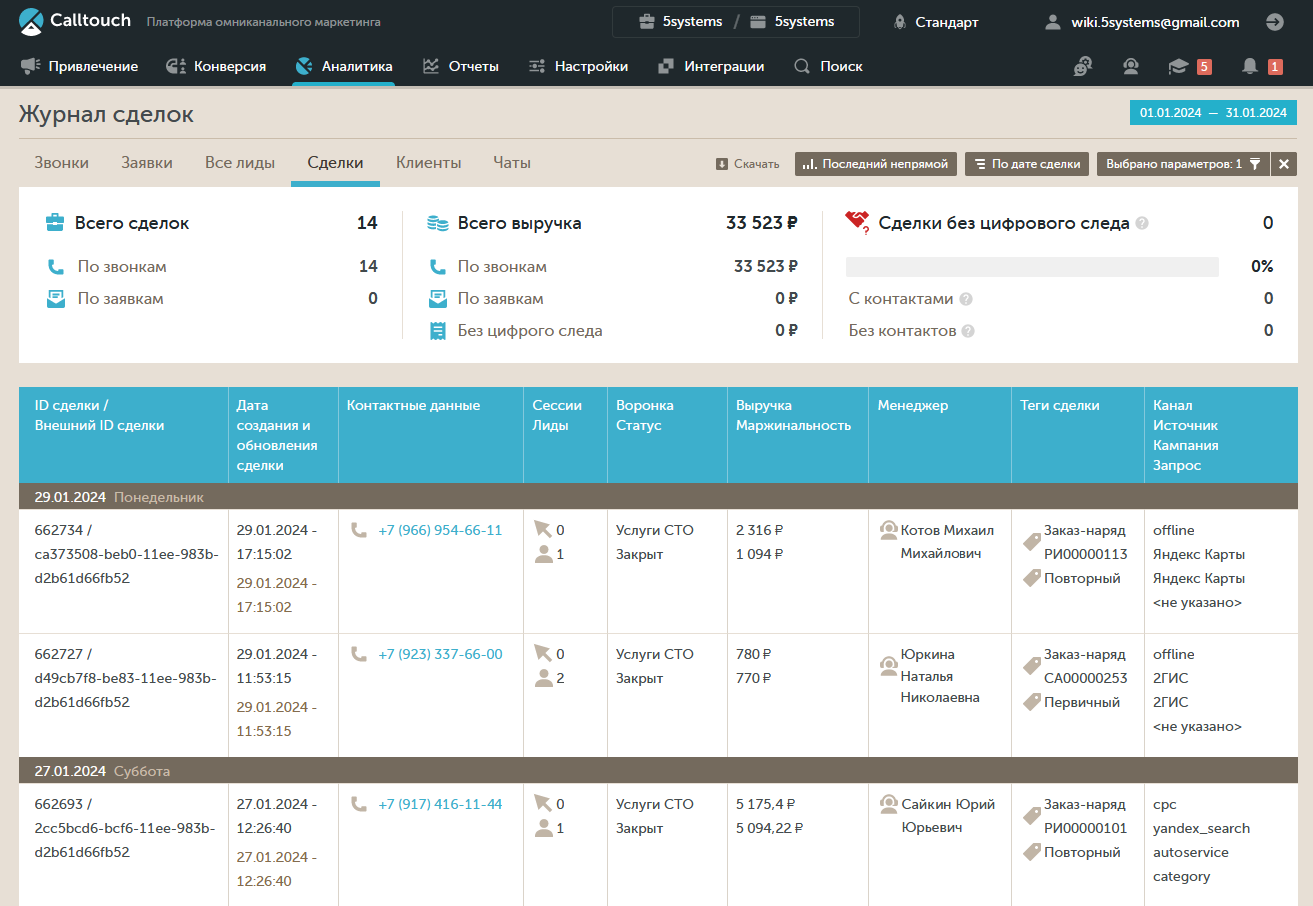
В случае отказа в колонку “Теги сделки” передаются также причины отказов:
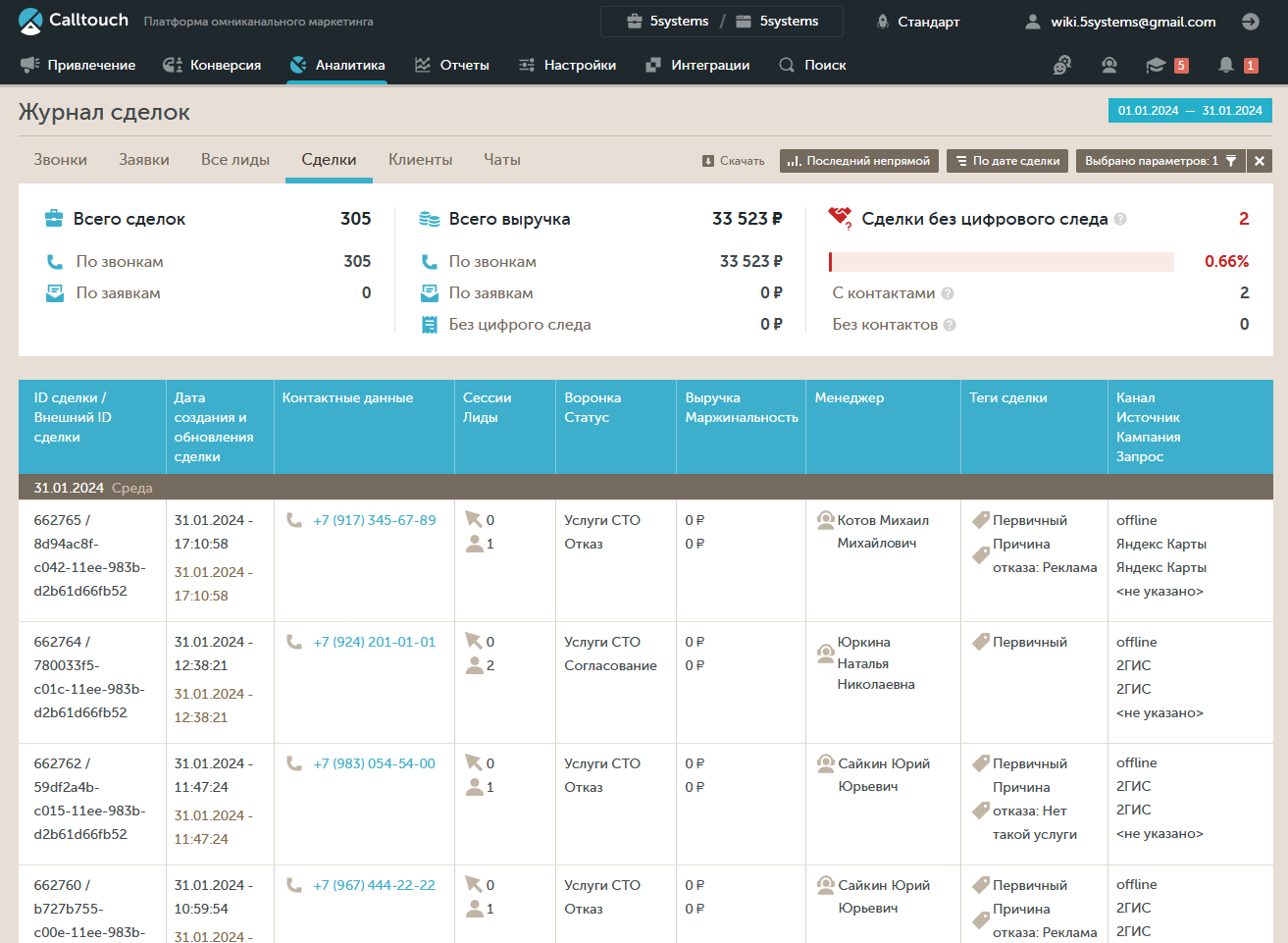
Каждую сделку в журнале можно открыть для просмотра:
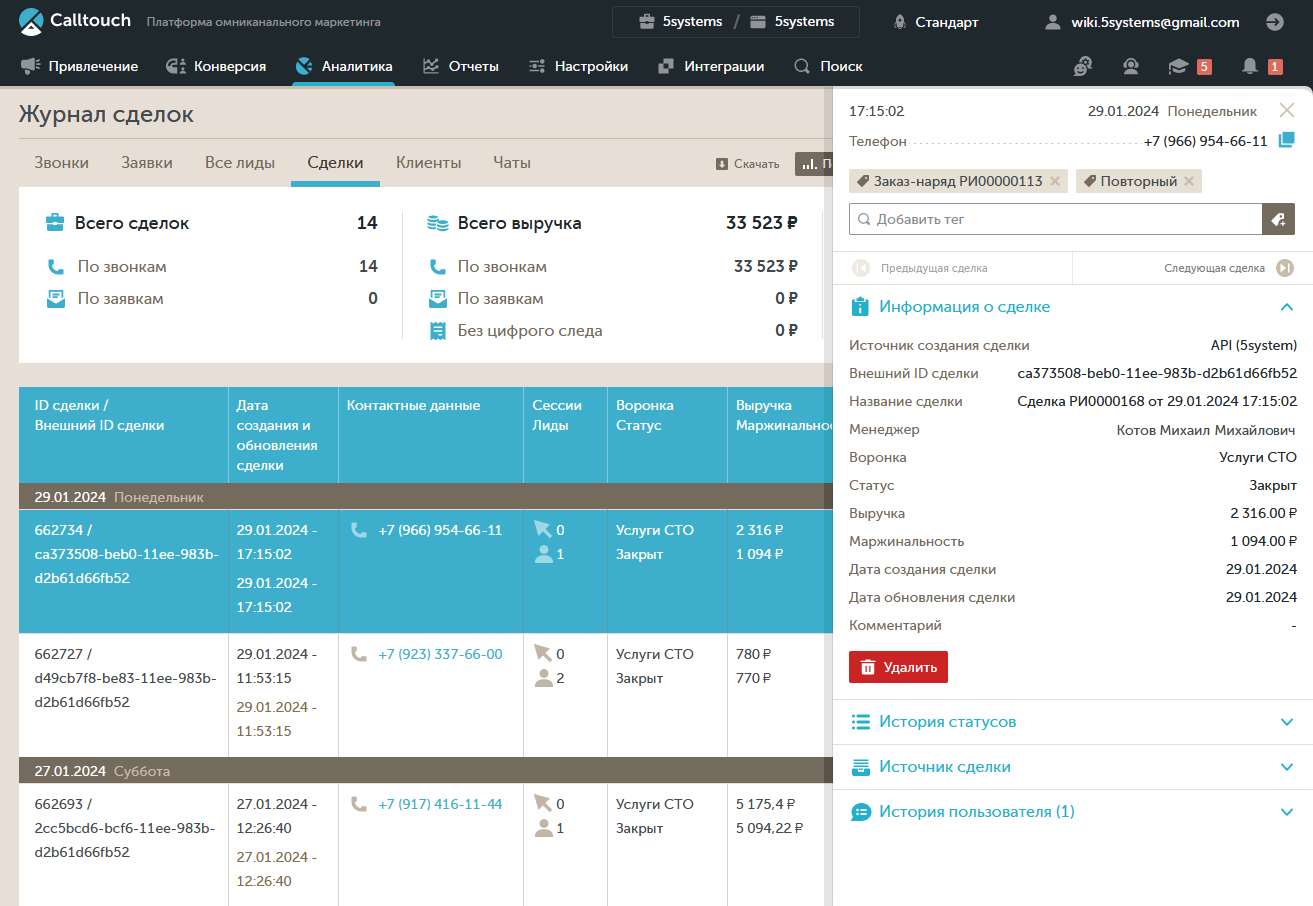
Также есть возможность в личном кабинете анализировать данные с помощью графиков и диаграмм. Для этого нужно перейти на вкладку “Аналитика → Сквозная аналитика”:
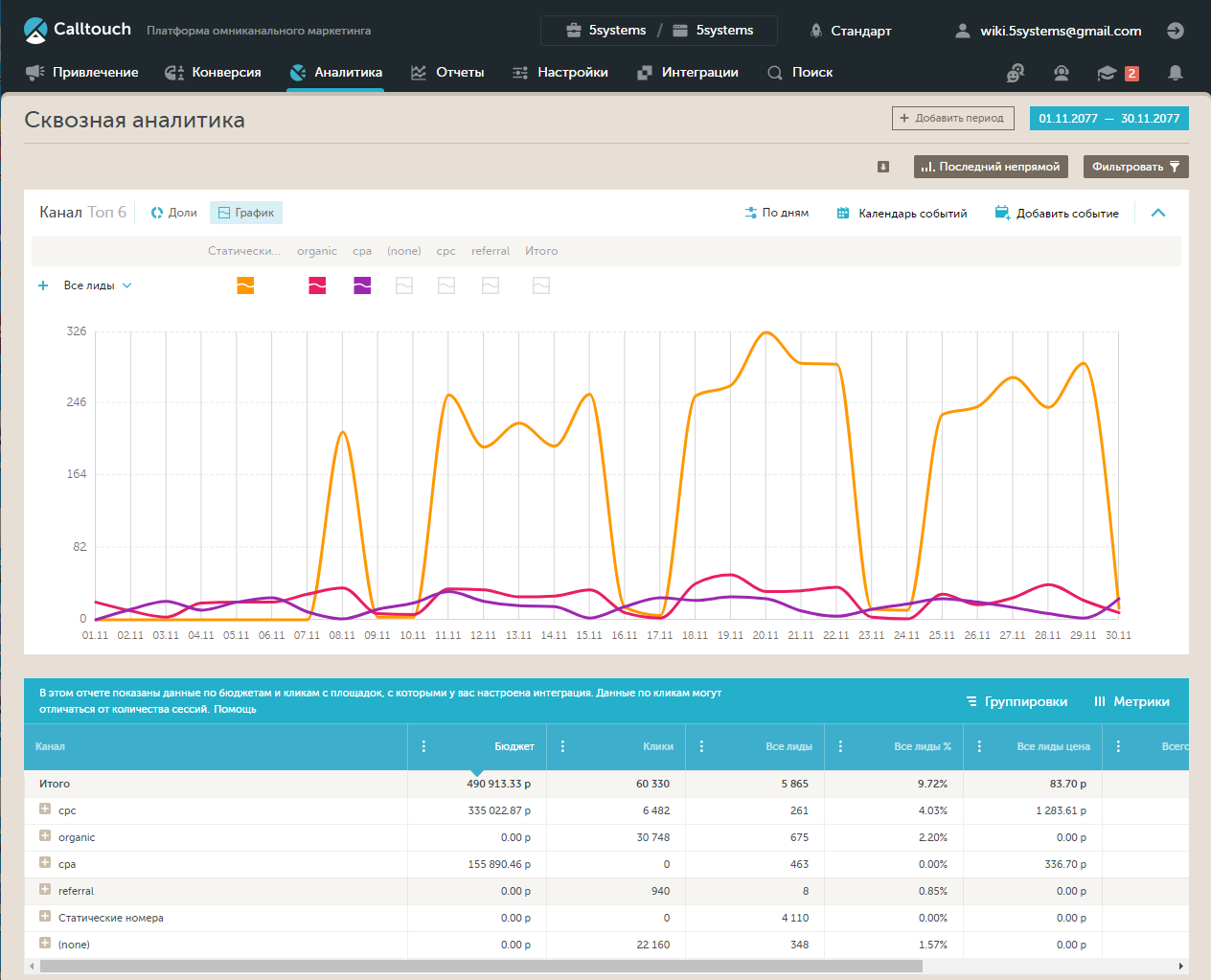
Для просмотра статистики в виде диаграммы следует нажать кнопку “Доли”:
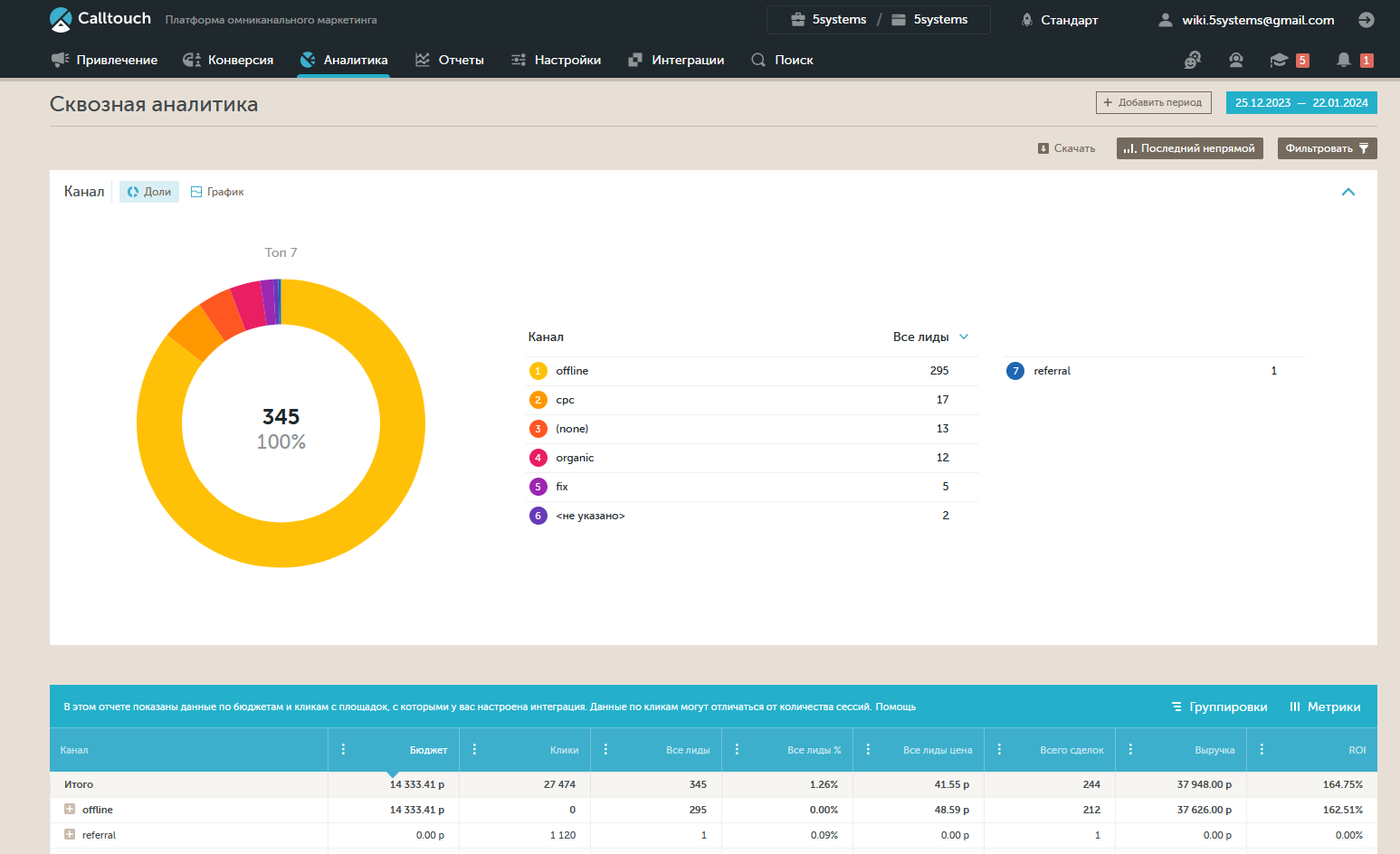
Отображение в сделке
После подключения интеграции в лиды/сделки будут передаваться метки Calltouch – на дополнительные поля вкладки “Маркетинг”:
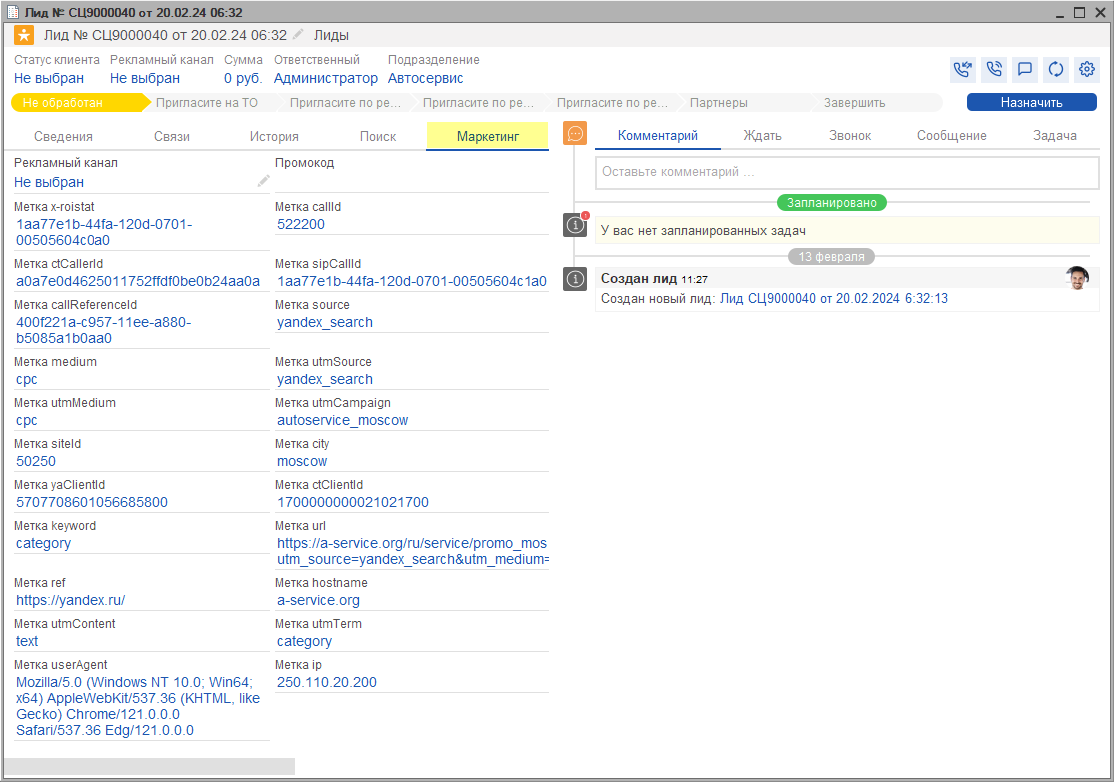
Все передаваемые метки можно использовать для дальнейшего детального анализа эффективности рекламных каналов.
-
Необязательно:
-
Уточните, пожалуйста, почему:
